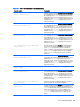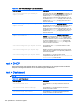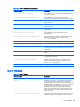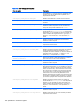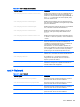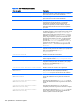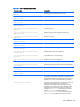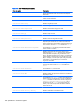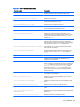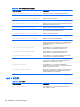HP ThinPro 5.1 - Administrator Guide
Tabla E-12 root > Dashboard (continuación)
Clave de registro Descripción
root/Dashboard/GUI/PowerButton
Si se establece en 1, el botón de inicio/apagado se muestra
en la barra de tareas.
root/Dashboard/GUI/SystemInformation
Si se establece en 1, el botón System Information
(Información del sistema) se muestra en la barra de tareas.
root/Dashboard/GUI/SystemTray
Si se establece en 1, la bandeja del sistema se muestra en
la barra de tareas.
root/Dashboard/GUI/TaskBar
Si se establece en 1, el área de aplicaciones se muestra en
la barra de tareas.
root/Dashboard/General/AlwaysOnTop
Si se establece en 1, la barra de tareas estará siempre en la
parte superior.
root/Dashboard/General/AutoHide
Si se establece en 1, la barra de tareas se oculta
automáticamente.
root/Dashboard/General/EnterLeaveTimeout
Establece la cantidad de tiempo en milisegundos antes de
que la barra de tareas se oculte o muestre cuando
AutoHide está activado.
root/Dashboard/General/IconSize
Establece el tamaño de los iconos de la barra de tareas.
root/Dashboard/General/Length
Establece la longitud de la barra de tareas.
root/Dashboard/General/LengthToScreenSide
Si se establece en 1, la longitud de la barra de tareas es fija
e igual a la longitud de la parte lateral de la pantalla a la que
está anclada.
root/Dashboard/General/PanelDockSide
Establece el lado de la pantalla al que se acopla la barra de
tareas.
root/Dashboard/General/RemainPixel
Establece el número de píxeles que quedan visibles cuando
se oculta la barra de tareas.
root/Dashboard/General/SlidingTimeout
Establece la cantidad de tiempo en milisegundos que se
requiere para que la barra de tareas oculte o muestre
cuando AutoHide está activado.
root/Dashboard/General/Width
Establece el ancho de la barra de tareas.
root > Display
Tabla E-13 root > Display
Clave de registro Descripción
root/Display/Configuration/AMDOptions/
SWCursor
Si se establece en 1, se usa un cursor del mouse
renderizado por software, lo que resuelve los problemas de
corrupción del cursor con varios monitores, pero puede
introducir problemas con la reproducción de multimedia y las
pantallas táctiles. Si se establece en 0, se usa un cursor del
mouse renderizado por hardware, lo que resuelve los
problemas de reproducción de multimedia y las pantallas
táctiles, pero puede introducir corrupción aleatoria al cursor
cuando se usa más de un monitor. Esta corrupción puede
requerir un reinicio.
root/Display/Configuration/displaymode
Establece el modo de visualización. Si se establece en 0, se
usa el modo estándar (una configuración de 1-4 monitores).
root > Display 141